6 modi per eliminare un lavoro di stampa bloccato in Windows 10
Pubblicato: 2019-05-09
Annulla o elimina un lavoro di stampa bloccato in Windows 10: la stampa di un lavoro in Windows 10 può essere davvero impegnativa. Le stampanti possono rivelarsi davvero frustranti poiché a volte la coda di stampa si blocca e non c'è modo né di annullare né di eliminare il lavoro di stampa dalla coda. Per far funzionare la coda di stampa e ricominciare a stampare i tuoi documenti, i metodi spiegati di seguito possono essere davvero utili in Windows 10.

Contenuti
- 6 modi per eliminare un lavoro di stampa bloccato in Windows 10
- Metodo 1: Cancella manualmente la coda di stampa
- Metodo 2: annullare il processo di stampa bloccato utilizzando il prompt dei comandi (CMD)
- Metodo 3: eliminare il processo di stampa bloccato utilizzando services.msc
- Metodo 4: eliminare il lavoro di stampa bloccata utilizzando dispositivi e stampanti
- Metodo 5: rimuovere il processo di stampa bloccato aggiornando il driver della stampante
- Metodo 6: reinstallare i driver della stampante
6 modi per eliminare un lavoro di stampa bloccato in Windows 10
Assicurati di creare un punto di ripristino nel caso qualcosa vada storto.
Metodo 1: Cancella manualmente la coda di stampa
Il prompt dei comandi può essere utilizzato per arrestare e avviare lo spooler di stampa che può rimuovere il lavoro di stampa bloccato. Per eseguire il processo è necessario seguire i seguenti passaggi:
1.Fare clic sul pulsante Start o premere il tasto Windows.
2. Digitare Prompt dei comandi nella ricerca.
3. Fare clic con il pulsante destro del mouse su Prompt dei comandi e selezionare Esegui come amministratore .
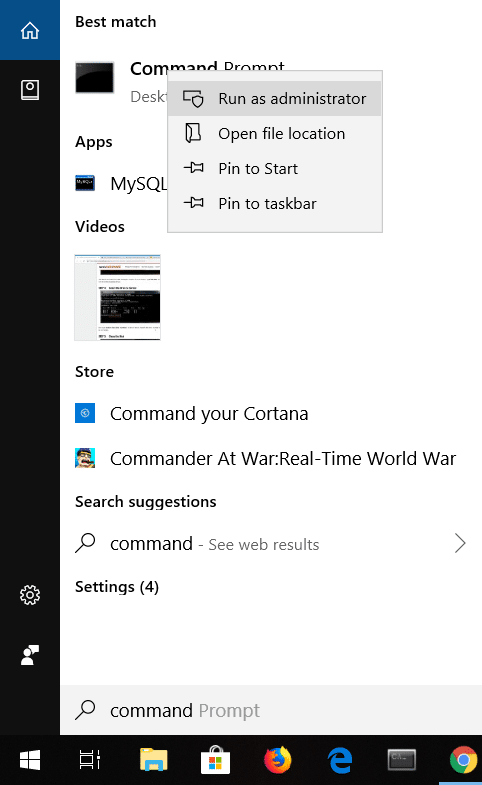
4.Si aprirà una nuova finestra del prompt dei comandi, digitare net stop spooler e quindi premere Invio sulla tastiera.

5.Apri File Explorer sul tuo sistema dal menu di avvio, dal desktop o dalla barra degli strumenti, in alternativa puoi premere il tasto Windows + E .
6. Individuare la barra degli indirizzi nella finestra di Esplora file e digitare C:\Windows\System32\Spool\Printers e premere Invio sulla tastiera.
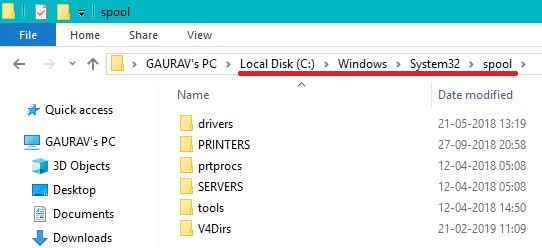
7.Si aprirà una nuova cartella, selezionare tutti i file in quella cartella premendo Ctrl e A quindi premendo il tasto Canc sulla tastiera.
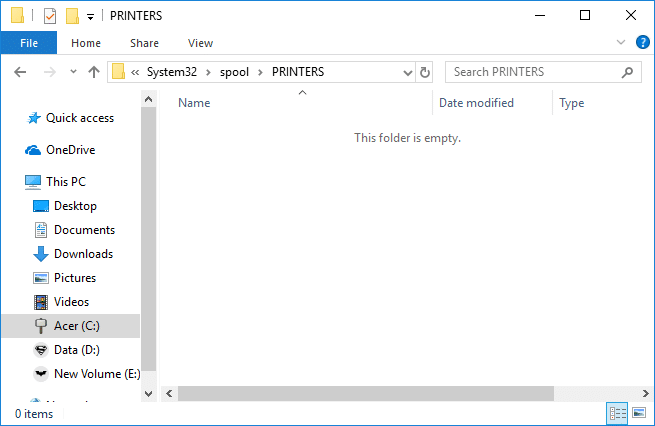
8.Chiudi la cartella e torna al prompt dei comandi, quindi digita net start spooler e premi Invio sulla tastiera.
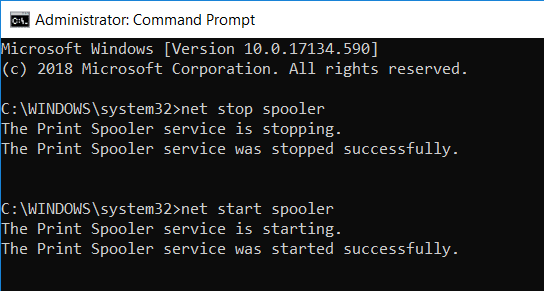
9.In questo modo è possibile far funzionare correttamente il lavoro di stampa bloccato.
Metodo 2: annullare il processo di stampa bloccato utilizzando il prompt dei comandi (CMD)
Il prompt dei comandi può essere utilizzato per eliminare il contenuto della cartella Stampanti che può rimuovere il lavoro di stampa bloccato. Questo è uno dei modi più rapidi per rimuovere il lavoro di stampa bloccato. Per eseguire il processo è necessario seguire i seguenti passaggi.
1.Premere il tasto Windows + X, quindi selezionare Prompt dei comandi (amministratore).
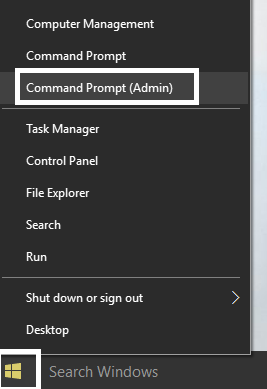
2.Digita il seguente comando in cmd e premi Invio:
spooler di arresto della rete del %systemroot%\System32\spool\printers\* /Q /F /S spooler di avvio netto
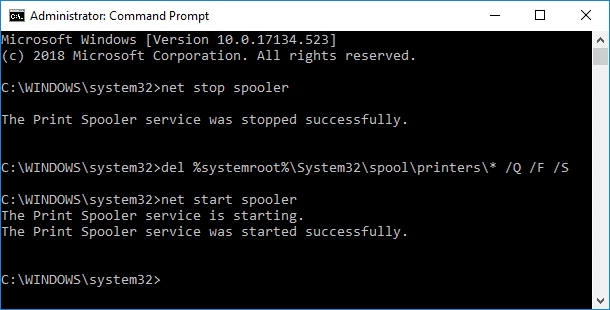
3.Questo annullerà o eliminerà correttamente un lavoro di stampa bloccata in Windows 10.
Metodo 3: eliminare il processo di stampa bloccato utilizzando services.msc
1.Premere il tasto Windows + R per aprire la finestra di dialogo Esegui, quindi digitare services.msc e premere Invio.
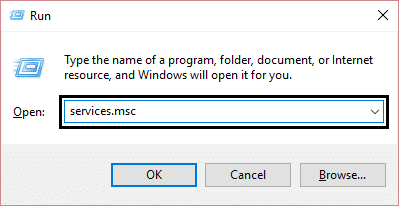
2.Nella finestra dei servizi, fare clic con il pulsante destro del mouse su Servizio spooler di stampa e selezionare " Interrompi ". Per eseguire questa operazione, devi essere loggato in modalità amministratore.
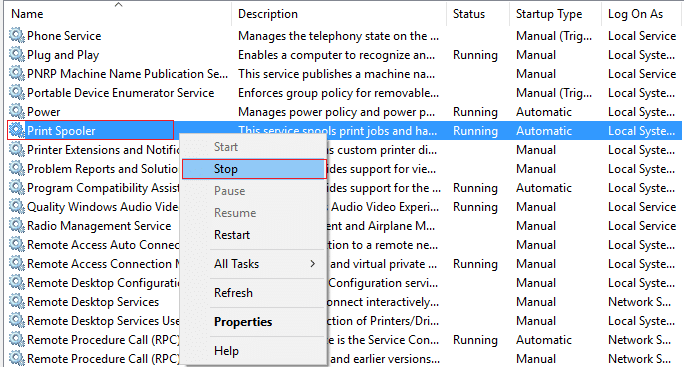
3.Apri Esplora file sul tuo sistema dal menu di avvio, dal desktop o dalla barra degli strumenti, puoi anche premere il tasto Windows + E .
4. Individuare la barra degli indirizzi nella finestra di Esplora file e digitare C:\Windows\System32\Spool\Printers e premere Invio sulla tastiera.
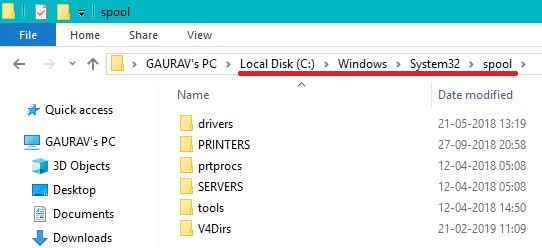
5.Si aprirà una nuova cartella, selezionare tutti i file in quella cartella premendo Ctrl e A quindi premendo il tasto Canc sulla tastiera.
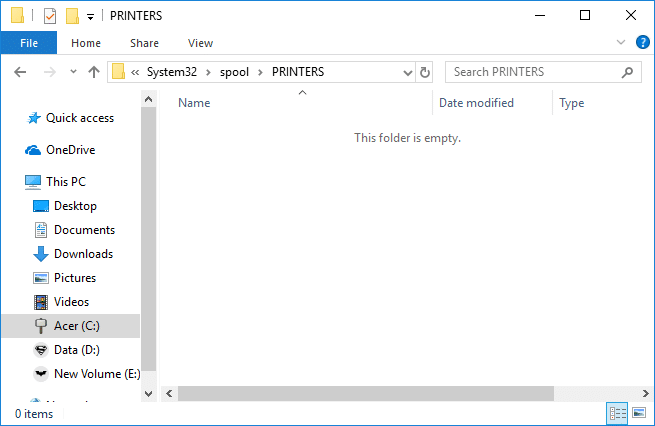
6.Chiudi la cartella torna alla finestra dei servizi e seleziona nuovamente il servizio Spooler di stampa , fai clic destro su di esso e seleziona Avvia .
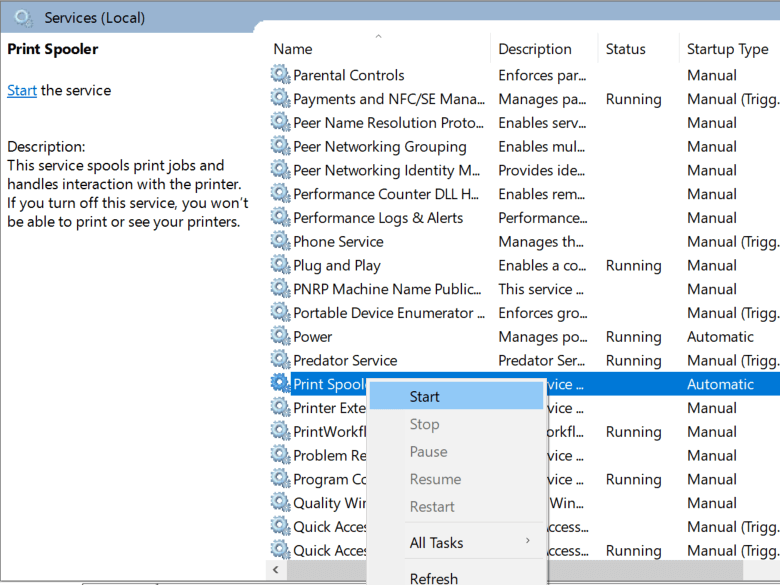
Questo metodo annullerà o eliminerà correttamente un processo di stampa bloccato in Windows 10 , ma se sei ancora bloccato, segui il metodo successivo.
Metodo 4: eliminare il lavoro di stampa bloccata utilizzando dispositivi e stampanti
Se cancellare lo spooler e riavviarlo di nuovo non funziona e sei ancora bloccato con il tuo lavoro di stampa, puoi identificare il documento che è bloccato e cancellarlo. A volte, un singolo documento crea l'intero problema. Un documento che non può essere stampato bloccherà l'intera coda. Inoltre, a volte potrebbe essere necessario annullare tutti i documenti di stampa e quindi inoltrarli di nuovo alla stampa. Per annullare o riavviare il processo di stampa di un documento è possibile seguire questi passaggi.
1.Premere il tasto Windows per visualizzare la ricerca, quindi digitare Controllo e fare clic su Pannello di controllo.
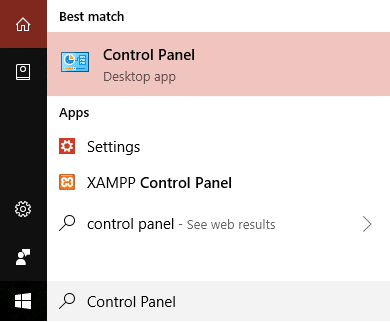
2.Fare clic su Hardware e suoni, quindi su Dispositivi e stampanti .
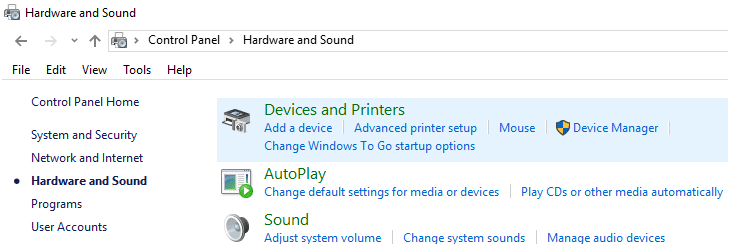
3.Nella nuova finestra, puoi vedere tutte le stampanti collegate al tuo computer.

4.Fare clic con il pulsante destro del mouse sulla stampante bloccata e selezionare Visualizza cosa sta stampando .
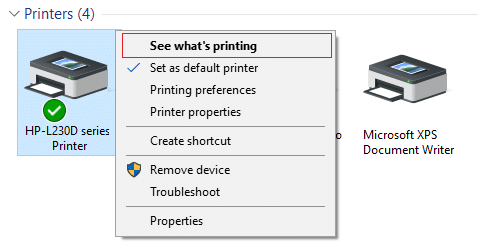
5.Nella nuova finestra sarà presente un elenco di tutti i documenti presenti in coda.
6.Selezionare il primo documento nell'elenco, quindi fare clic con il pulsante destro del mouse su di esso e selezionare Riavvia dall'elenco.
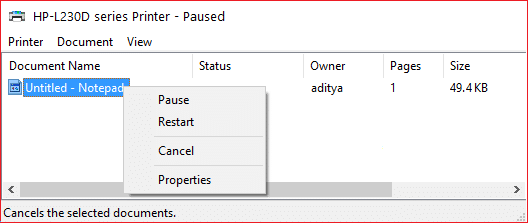
7.Se la stampante fa rumore e inizia a funzionare, il gioco è fatto.
8.Se la stampante è ancora bloccata, fare nuovamente clic con il pulsante destro del mouse sul documento e selezionare Annulla.
9.Se il problema persiste, nella finestra della stampante fare clic su Stampante e selezionare Annulla tutti i documenti .
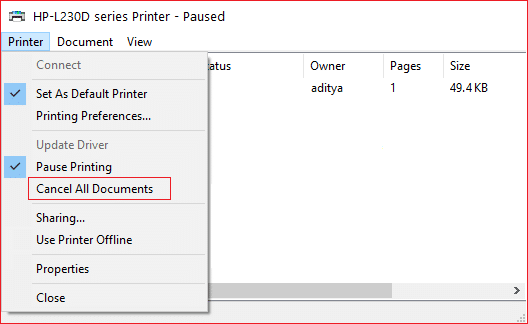
Dopo questo, tutti i documenti nella coda di stampa dovrebbero scomparire e puoi dare di nuovo un comando alla stampante e dovrebbe funzionare correttamente.
Metodo 5: rimuovere il processo di stampa bloccato aggiornando il driver della stampante
Se la cancellazione dello spooler e l'annullamento o il riavvio del documento dalla coda di stampa non funzionano, è possibile provare ad aggiornare il driver della stampante per eliminare un processo di stampa bloccato in Windows 10. Per aggiornare il driver, attenersi alla seguente procedura.
1.Premere il tasto Windows + X, quindi selezionare Gestione dispositivi.
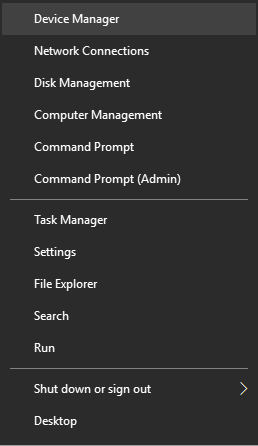
2.Espandi le code di stampa, quindi seleziona la stampante per la quale desideri aggiornare i driver.
3.Fare clic con il pulsante destro del mouse sulla stampante selezionata e selezionare Aggiorna driver.
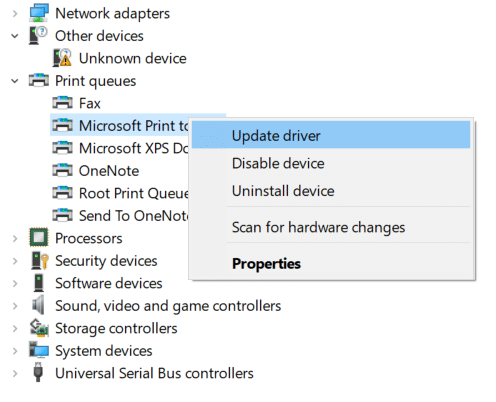
4.Selezionare Cerca automaticamente il software del driver aggiornato.
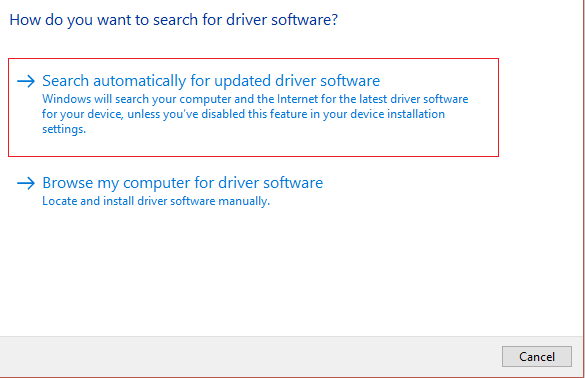
5.Windows installerà automaticamente i driver più recenti disponibili per la stampante.
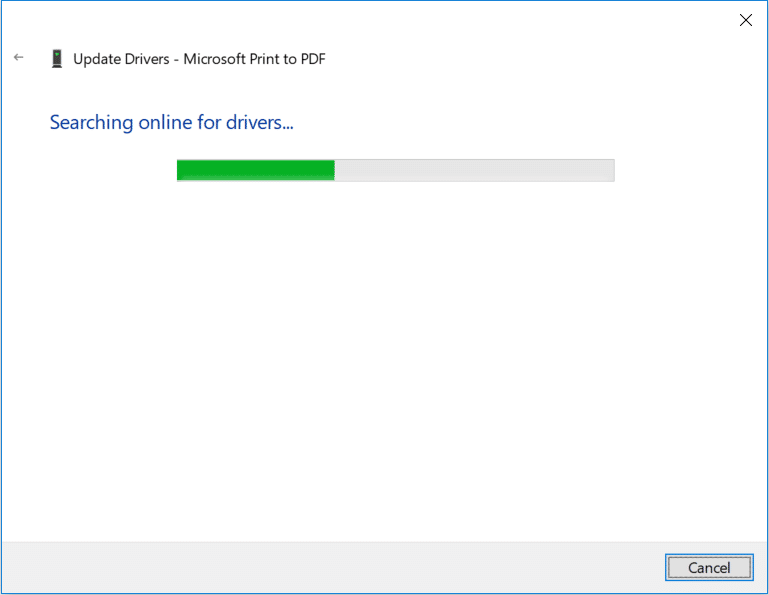
Installa manualmente i driver della stampante più recenti
1.Premere il tasto Windows + R quindi digitare " services.msc " e premere invio.
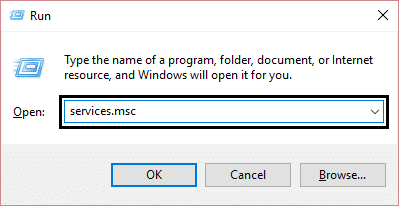
2. Trova il servizio Spooler di stampa, quindi fai clic con il pulsante destro del mouse su di esso e seleziona Interrompi.
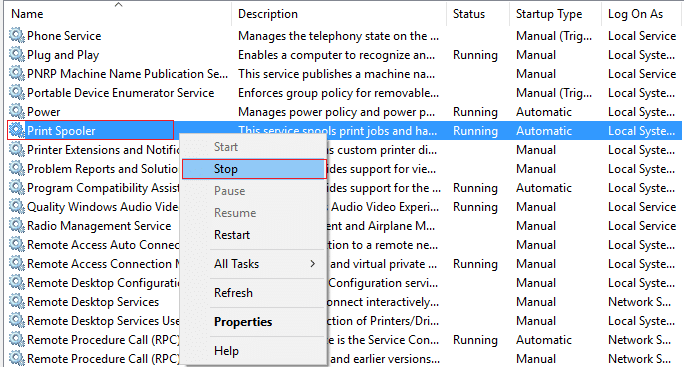
3.Premere di nuovo il tasto Windows + R quindi digitare printui.exe /s /t2 e premere invio.
4.Nella finestra delle proprietà del server di stampa, cercare la stampante che causa questo problema.
5. Successivamente, rimuovere la stampante e quando viene richiesta la conferma per rimuovere anche il driver, selezionare Sì.
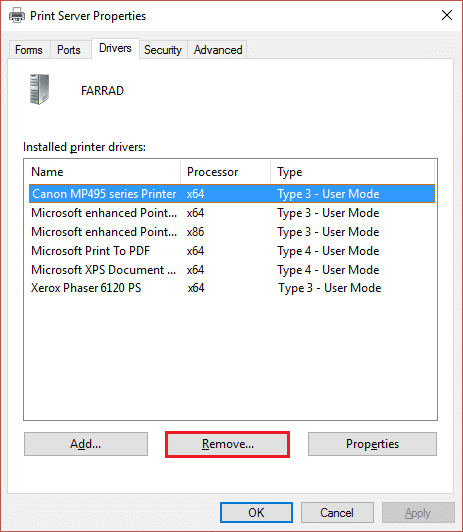
6. Ora vai di nuovo su services.msc e fai clic con il pulsante destro del mouse su Print Spooler e seleziona Start.
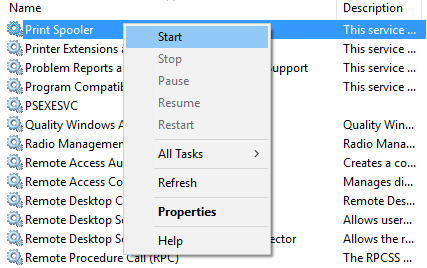
7. Successivamente, accedere al sito Web del produttore della stampante, scaricare e installare i driver della stampante più recenti dal sito Web.
Ad esempio , nel caso in cui si disponga di una stampante HP, è necessario visitare la pagina dei download di software e driver HP. Dove puoi scaricare facilmente i driver più recenti per la tua stampante HP.
8.Se non sei ancora in grado di annullare o rimuovere un processo di stampa bloccato in Windows 10 , puoi utilizzare il software della stampante fornito con la stampante. Di solito, queste utilità possono rilevare la stampante sulla rete e risolvere eventuali problemi che causano la visualizzazione della stampante offline.
Ad esempio, è possibile utilizzare HP Print and Scan Doctor per risolvere eventuali problemi relativi alla stampante HP.
Metodo 6: reinstallare i driver della stampante
1.Premere il tasto Windows + R, quindi digitare controllo stampanti e premere Invio per aprire Dispositivi e stampanti.
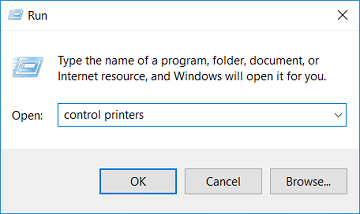
2. Fare clic con il pulsante destro del mouse sulla stampante e selezionare " Rimuovi dispositivo " dal menu contestuale.
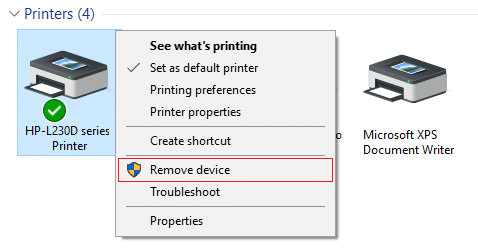
3.Quando viene visualizzata la finestra di dialogo di conferma , fare clic su Sì.
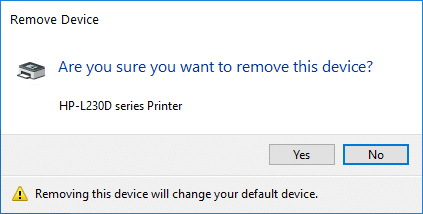
4.Dopo aver rimosso correttamente il dispositivo, scaricare i driver più recenti dal sito Web del produttore della stampante .
5. Quindi riavvia il PC e una volta riavviato il sistema, premi il tasto Windows + R, quindi digita controllo stampanti e premi Invio.
Nota: assicurati che la stampante sia collegata al PC tramite USB, ethernet o wireless.
6.Fare clic sul pulsante " Aggiungi una stampante " nella finestra Dispositivo e stampanti.
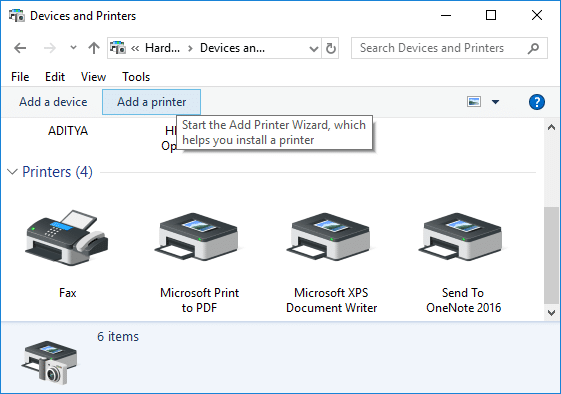
7.Windows rileverà automaticamente la stampante, seleziona la stampante e fai clic su Avanti.
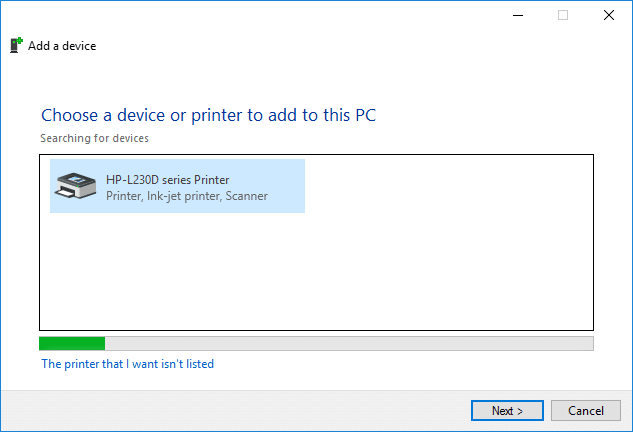
8. Impostare la stampante come predefinita e fare clic su Fine.
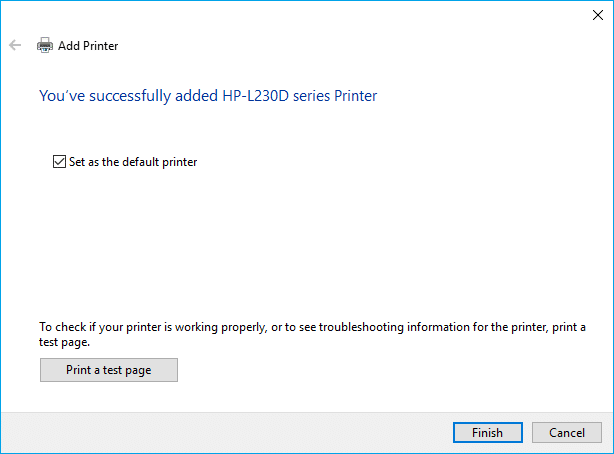
In questo modo è possibile aggiornare il driver e, successivamente, provare a stampare nuovamente i documenti.
Consigliato:
- Come rimuovere malware dal tuo PC in Windows 10
- Imposta l'immagine giornaliera di Bing come sfondo su Windows 10
- Ripristina le vecchie icone del desktop in Windows 10
- Risolto il problema con la barra spaziatrice che non funziona su Windows 10
Spero che questo articolo sia stato utile e che ora puoi facilmente annullare o eliminare un processo di stampa bloccato in Windows 10 , ma se hai ancora domande su questa guida, sentiti libero di chiederle nella sezione dei commenti.
